Welke Windows-Versie Heeft Mijn Pc? Ontdek Het Hier In 5 Eenvoudige Stappen!
What Version Of Windows Do I Have ?
Keywords searched by users: welke windows versie heeft mijn pc welke windows 10 versie heb ik 32 of 64, welke windows versies zijn er, welke windows versies heb ik, windows 10-versies, laatste versie windows 10, welke windows versie heb ik 32 of 64, windows versie 22h2, windows versies volgorde
Welke Windows-versie heeft mijn pc?
Het is belangrijk om te weten welke versie van Windows op je pc wordt uitgevoerd, omdat dit kan helpen bij het bepalen welke updates en ondersteuning je nodig hebt. Hier volgen enkele stappen om te achterhalen welke Windows-versie je hebt:
- Klik op Start: Klik linksonder op de startknop van Windows.
- Open Instellingen: Klik op het tandwielpictogram om de instellingen te openen.
- Navigeer naar het systeem: Klik op “Systeem” in het instellingenmenu.
- Ga naar het gedeelte Info: Klik op “Info” in het linkerdeelvenster.
- Vind de Windows-versie: Onder het gedeelte Apparaatspecificaties wordt de Windows-versie vermeld.
Hoe kan ik de versie van Windows op mijn pc controleren?
Het controleren van de versie van Windows op je pc is een eenvoudig proces. Volg de onderstaande stappen:
- Klik met de rechtermuisknop op “Deze pc” of “Deze computer”: Je kunt dit pictogram vinden op het bureaublad of in de Verkenner.
- Selecteer “Eigenschappen”: Kies de optie “Eigenschappen” in het contextmenu.
- Vind de Windows-versie: Onder het gedeelte “Windows-specificaties” wordt de Windows-versie vermeld.
Wat zijn de verschillende versies van Windows 10?
Windows 10 is een van de meest populaire besturingssystemen van Microsoft. Hier zijn enkele van de verschillende versies van Windows 10:
- Windows 10 Home: Dit is de standaardversie van Windows 10 voor thuisgebruikers. Het is geschikt voor de meeste gebruikers en bevat alle essentiële functies.
- Windows 10 Pro: Deze versie is ontworpen voor zakelijke gebruikers en bevat geavanceerde functionaliteit, zoals BitLocker-encryptie en externe desktoptoegang.
- Windows 10 Education: Deze versie is bedoeld voor onderwijsinstellingen en biedt speciale functies en beheertools voor educatieve doeleinden.
- Windows 10 Enterprise: Windows 10 Enterprise is ontwikkeld voor grote organisaties en biedt uitgebreide beveiligings- en beheermogelijkheden.
Welke versie van Windows 10 heb ik?
Om te controleren welke versie van Windows 10 je hebt, volg je de onderstaande stappen:
- Klik op Start: Klik linksonder op de startknop van Windows.
- Open Instellingen: Klik op het tandwielpictogram om de instellingen te openen.
- Navigeer naar het systeem: Klik op “Systeem” in het instellingenmenu.
- Ga naar het gedeelte Info: Klik op “Info” in het linkerdeelvenster.
- Vind de Windows-editie: Onder het gedeelte “Windows-specificaties” wordt de editie van Windows 10 vermeld.
Hoe kan ik bepalen of mijn computer een 32-bits of 64-bits versie van Windows heeft?
Het bepalen of je computer een 32-bits of 64-bits versie van Windows heeft, kan handig zijn bij het installeren van programma’s en het uitvoeren van bepaalde taken. Volg de onderstaande stappen om dit te controleren:
- Klik op Start: Klik linksonder op de startknop van Windows.
- Typ “systeem” in het zoekvak: Begin met typen in het zoekvak en klik op “Systeeminformatie” wanneer deze verschijnt.
- Ga naar het gedeelte Systeemtype: Onder het gedeelte “Systeemoverzicht” wordt het systeemtype weergegeven als “x64” voor een 64-bits versie of “x86” voor een 32-bits versie.
Wat is het verschil tussen de 32-bits en 64-bits versie van Windows?
Het belangrijkste verschil tussen de 32-bits en 64-bits versies van Windows heeft te maken met de verwerkingssnelheid en het geheugen dat kan worden gebruikt. Hier zijn enkele belangrijke verschillen:
- Verwerkingssnelheid: 64-bits versies van Windows kunnen gegevens veel sneller verwerken dan 32-bits versies, wat resulteert in een betere prestatie van de computer.
- Geheugenbeperkingen: 32-bits versies van Windows kunnen slechts maximaal 4 GB RAM-geheugen gebruiken, terwijl 64-bits versies veel meer geheugen kunnen ondersteunen (tot honderden gigabytes).
- Compatibiliteit: Sommige oudere programma’s en apparaten zijn mogelijk niet compatibel met de 64-bits versie van Windows. Het is belangrijk om de compatibiliteit te controleren voordat je een upgrade uitvoert.
Kan ik mijn pc upgraden naar Windows 11?
Windows 11 is het nieuwste besturingssysteem van Microsoft, maar niet elke pc kan worden geüpgraded. Hier zijn enkele vereisten voor het upgraden naar Windows 11:
- Processor: Je pc moet een 64-bits processor hebben met ten minste 1 GHz kloksnelheid en 2 of meer cores.
- Geheugen: Je pc moet minimaal 4 GB RAM-geheugen hebben.
- Opslagruimte: Je pc moet minimaal 64 GB opslagruimte hebben, inclusief vrije ruimte voor de installatie.
- Grafische kaart: Je pc moet een DirectX 12-compatibele grafische kaart of een geïntegreerde GPU hebben.
Er zijn ook andere vereisten, zoals TPM 2.0, Secure Boot en een internetverbinding. Het is raadzaam om de volledige lijst met vereisten te controleren voordat je een upgrade uitvoert.
Hoe kan ik mijn pc voorbereiden op de Windows 11-upgrade?
Als je van plan bent om je pc te upgraden naar Windows 11, zijn er enkele stappen die je kunt nemen om je pc voor te bereiden:
- Controleer de vereisten: Zorg ervoor dat je pc voldoet aan de vereisten voor Windows 11, zoals hierboven vermeld.
- Maak een back-up: Maak een back-up van al je belangrijke bestanden en gegevens voordat je een upgrade uitvoert.
- Controleer de compatibiliteit van programma’s: Controleer of de programma’s die je veel gebruikt compatibel zijn met Windows 11. Sommige oudere programma’s werken mogelijk niet correct.
- Controleer de compatibiliteit van apparaten: Controleer of je externe apparaten, zoals printers en scanners, compatibel zijn met Windows 11. Mogelijk moet je stuurprogramma’s of updates downloaden.
- Installeer alle beschikbare updates: Zorg ervoor dat je de nieuwste updates voor Windows 10 installeert voordat je een upgrade uitvoert. Dit kan helpen bij een soepele overgang.
Wat is het levenscyclusbeleid voor Windows 10 Home en Pro?
Het levenscyclusbeleid voor Windows 10 Home en Pro bepaalt hoelang Microsoft updates en ondersteuning biedt voor deze versies van Windows 10. Hier zijn enkele belangrijke punten:
- Hoofdstreamondersteuning: Windows 10 Home en Pro ontvangen in de hoofdstreamfase reguliere updates, waaronder beveiligingsupdates, nieuwe functies en bugfixes. Deze fase duurt meestal 5 jaar na de releasedatum van de versie.
- Uitgebreide ondersteuning: Na de hoofdstreamfase komt Windows 10 Home en Pro in de uitgebreide ondersteuningsfase. Tijdens deze fase ontvangen ze alleen beveiligingsupdates en er worden geen nieuwe functies toegevoegd. Deze fase duurt meestal 5 jaar na het einde van de hoofdstreamfase.
- Einde van de levenscyclus: Na de uitgebreide ondersteuning stopt Microsoft met het bieden van updates voor Windows 10 Home en Pro. Het wordt sterk aangeraden om tegen die tijd over te stappen naar een nieuwere versie van Windows.
Wat zijn de belangrijkste kenmerken en updates van Windows 11?
Windows 11 brengt een aantal nieuwe functies en updates met zich mee ten opzichte van Windows 10. Hier zijn enkele belangrijke kenmerken van Windows 11:
- Nieuw Startmenu: Windows 11 heeft een vernieuwd Startmenu met een gecentreerde lay-out en live-tegels.
- Centrum voor meldingen en snelle instellingen: Windows 11 introduceert een nieuw centrum voor meldingen en snelle instellingen dat eenvoudig toegankelijk is vanuit de taakbalk.
- Nieuwe vensterlay-outs: Windows 11 biedt veel nieuwe flexibiliteit bij het ordenen en aanpassen van vensters, waardoor multitasking eenvoudiger wordt.
- Widgets: Windows 11 bevat widgets die persoonlijke informatie, zoals nieuws, weer en kalender, gemakkelijk toegankelijk maken.
- Verbeterde gamingfuncties: Windows 11 bevat DirectX 12 Ultimate-ondersteuning en Xbox-integratie voor een betere gamingervaring.
- Microsoft Store-updates: Windows 11 introduceert een vernieuwde Microsoft Store met een frisse look en een breder
Categories: Top 95 Welke Windows Versie Heeft Mijn Pc

Als u wilt weten welke versie van Windows op uw apparaat wordt uitgevoerd, drukt u op de Windows-logotoets + R, typt u winver in het tekstvak Openen box en selecteert u vervolgens OK. U kunt als volgt meer informatie krijgen: Selecteer achtereenvolgens de Startknop > Instellingen > Systeem > Info .Klik op Start, typ systeem in het zoekvak en klik in de lijst Programma’s op Systeeminformatie. Wanneer Systeemoverzicht is geselecteerd in het navigatiedeelvenster, wordt het besturingssysteem als volgt weergegeven: Voor een 64-bits besturingssysteem: Op x64 gebaseerde pc wordt weergegeven als Systeemtype onder Item.Updates Windows 11
Windows 11 kwam in oktober 2021 uit. Het eerste versienummer van dit besturingssysteem is 21H2, dat inmiddels al geen ondersteuning meer krijgt. Versie 22H2 kwam in september 2022 uit. De ondersteuning daarvan loopt door tot oktober 2024.
- Windows 10 Home. De bekendste versie van Windows is ongetwijfeld Windows 10 Home. …
- Windows 10 Pro. Windows 10 Pro is met name geschikt voor zakelijke toepassingen. …
- Windows 10 in S modus. Windows 10 in S modus kan ook goed gebruikt worden voor zakelijke toepassingen.
Welke Versie Van Windows 10 Zijn Er?
Er zijn verschillende versies van Windows 10 beschikbaar, waaronder Windows 10 Home, Windows 10 Pro en Windows 10 in S-modus. Windows 10 Home is de bekendste versie en wordt veel gebruikt door consumenten. Het is geschikt voor algemeen gebruik en biedt basisfunctionaliteiten. Windows 10 Pro daarentegen is meer gericht op zakelijke toepassingen en biedt extra functies en beveiligingsmogelijkheden. Windows 10 in S-modus is ook geschikt voor zakelijk gebruik en biedt een beveiligde en gestroomlijnde ervaring. Het is belangrijk op te merken dat deze informatie geldig is voor de datum waarop deze tekst werd geschreven, namelijk 23 augustus 2023.
Welke Versie Van Windows Heb Ik 32 Of 64?
Wat Is De Laatste Versie Van Windows?
De laatste versie van Windows is Windows 11. Dit besturingssysteem werd uitgebracht in oktober 2021. De eerste versie van Windows 11 had het versienummer 21H2, maar deze versie ontvangt geen ondersteuning meer. In september 2022 kwam versie 22H2 van Windows 11 uit. De ondersteuning voor deze versie loopt door tot oktober 2024.
Samenvatting 34 welke windows versie heeft mijn pc
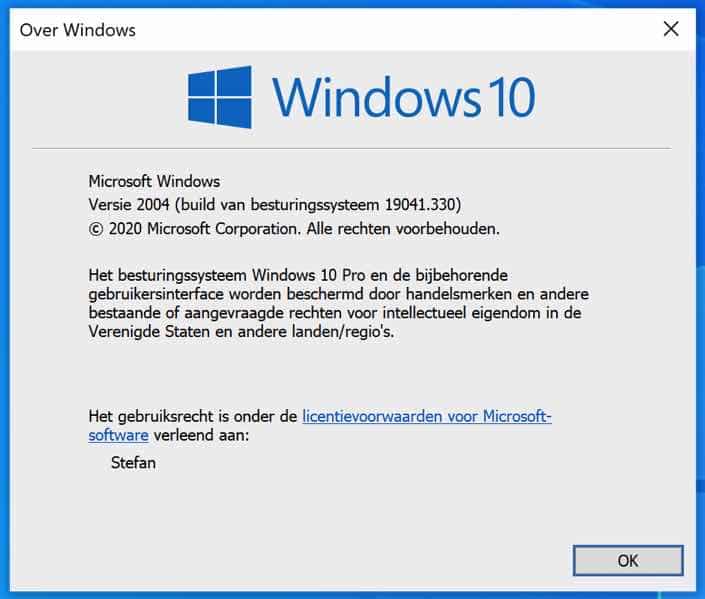

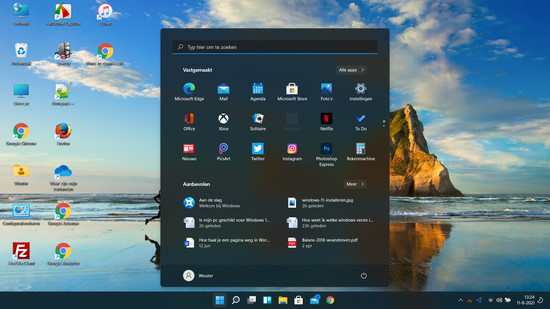
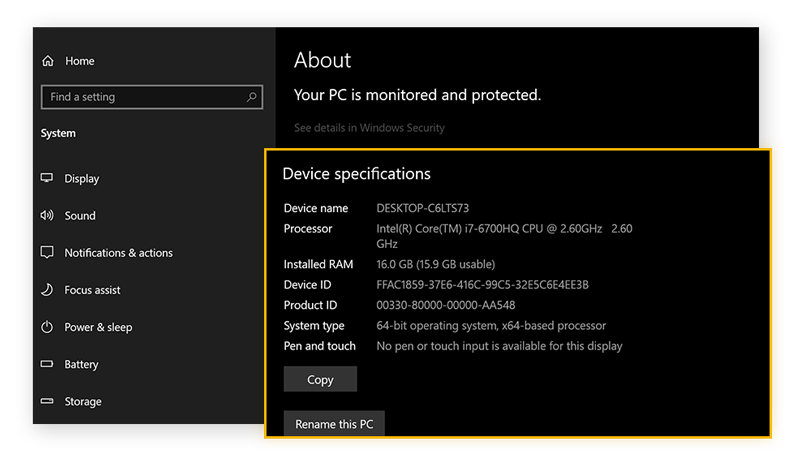

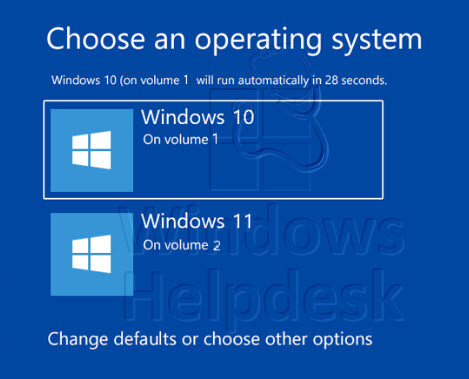

See more here: khoaluantotnghiep.net
Learn more about the topic welke windows versie heeft mijn pc.
- Welk Windows-besturingssysteem wordt door mij gebruikt?
- De verschillende versies van Windows 10 – Coolblue
- Bepalen of op uw computer een 32-bits of 64-bits versie van het …
- Welke Windows-versie heb ik? – Seniorweb
- Voorbereiden voor de Windows 11-upgrade – Microsoft Ondersteuning
- Windows 10 Home en Pro – Microsoft Lifecycle